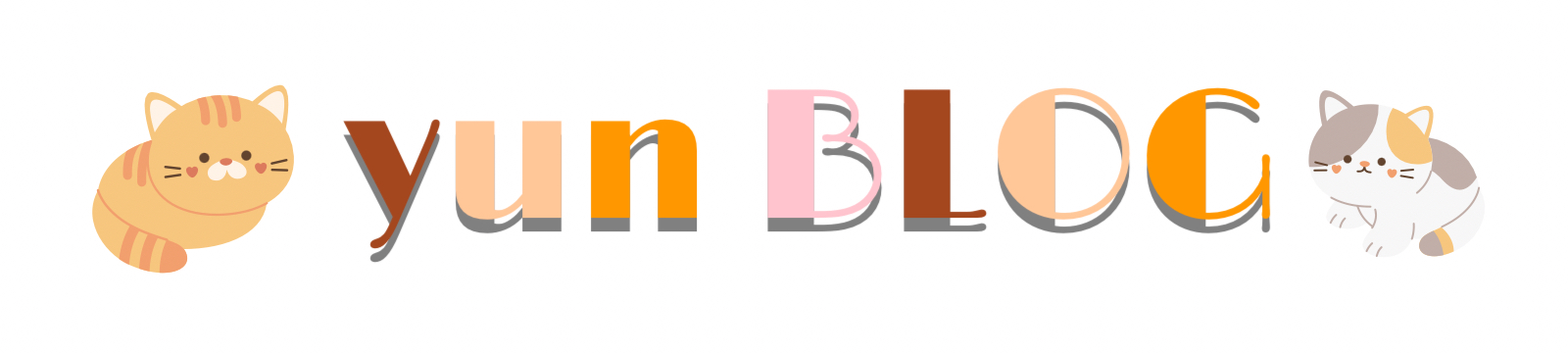今回は WordPress(ワードプレス)の始め方について説明します!
ブログといえばワードプレスやアメーバブログなどありますが
収益化やお仕事で使うなら断トツでワードプレスがおすすめです!
おすすめポイントをご紹介します!
- 基本無料で使うことができる
- カスタムが多様でデザインが豊富
- プロのライターさんやブロガーさんが使っている
- 職種によってはスキルになる
今回は画像も用いて方法をご紹介します!
現在不動産業界で働いていますが、会社のホームページのお知らせページなどは
WordPressで更新したりするので使い方を覚えておくと仕事でも役に立ちますよ☺︎
WordPressってなんぞやって感じだと思うので「サーバーってなに?」「プラグインってなに?」
などの用語の説明もしながら進めます!

何だか難しそう…
そう思ったあなた!!!
実はめちゃくちゃ簡単に開設する方法があるんです!
これを見れば超初心者でも WordPressが簡単に開設することができますよ!
WordPressでブログを作る流れ
ワードプレスは3つのステップで作ることができます!
必要なものは「サーバー」「ドメイン」、そして「ブログ」です。


家を買う時のイメージを持ってもらえば簡単だと思います!
サーバーは土地で、ドメインが住所、ブログは家となります。



必要なものは3つあるんだなーくらいで大丈夫です!
▶︎「プラグイン」について
この後出てきますがプラグインとはWordPressでの拡張機能のことを言います!
登録しただけのWordPressは買ったばかりのスマホと同じ状態です。
買ったばかりのスマホにはアプリが何も入っていないので自分に必要なアプリをインストールすると
思うんですが「プラグイン」はその状況と近いです!
自分に必要なシステムをインストールすることをWordPressでは「プラグイン」と言います!
用語説明
▶︎サーバーとは…
ネットワーク上のデータの保管庫のようなものです!
そして、WordPressをするのに必要なサーバーは「レンタルサーバー」と言って
ウェブサイトを作りたい人にサーバーを貸し出し(レンタル)するサービスを利用します。
▶︎ドメインとは…
上記で説明した通りサーバーがなければサイトやブログを始めることはできませんが、
それと合わせて「ドメイン」もなければ運用していくことができません。
簡単に言うとウェブのサイトにはURLがありますよね?あれです笑


「サーバーは土地」「ドメインは住所」となる為、土地がなければ家は建てられず、住所がなければ
人を呼ぶ(ブログを見てもらう)こともできませんよね?
サーバーとドメインは二つで一つのようなイメージで大丈夫です!
レンタルサーバーを契約する



まずレンタルサーバー(土地)を探せばいいんだよね?
でもいっぱいあってどこがいいのか分からない…
そこでたくさんある中でもおすすめなレンタルサーバーをご紹介します!
おすすめ理由は4つあります🐻
- 大手レンタルサーバー(国内シェアNo.1)
- 初期費用無料・独自ドメインが2つ永久無料
- WordPressに特化したセキュリティ
- WordPressを簡単に作成、セットアップができる
さらに今なら期間限定で5/1(水)12時まで最大30%OFFキャンペーン中!
ベーシックプラン月額(税込)990円が→実質693円〜でかなりお得です🥰
ちなみに私も「エックスサーバー」を契約してしています!
私が契約した時はキャンペーン外だったのでとってもショック笑
でもとにかく初期設定が楽なので、WordPressをこれから使う人にはいいですよ😆
「エックスサーバー」の登録方法も合わせてご紹介します!
エックスサーバー登録方法
★準備するもの
「クレジットカード」または「Paidyアカウント」
今回ご紹介するエックスサーバーは契約後のお支払いが「クレジットカード」または「Paidy」での
のみとなっています。
この先を読み進める前にご準備の程お願いします!
では、登録の方法をご紹介します♪
エックスサーバー「https://www.xserver.ne.jp/lp/service01」
↑からアクセスし右上の「お申し込み」をクリック
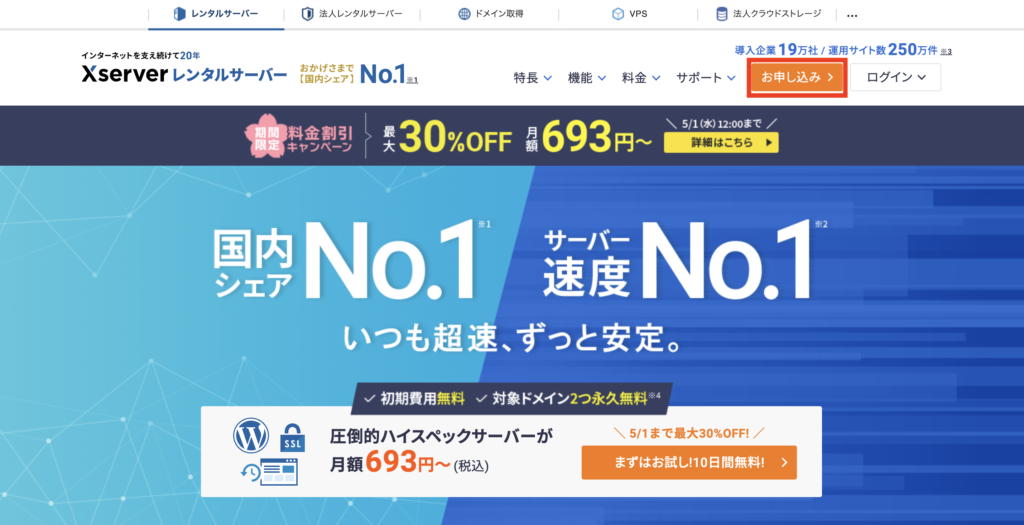
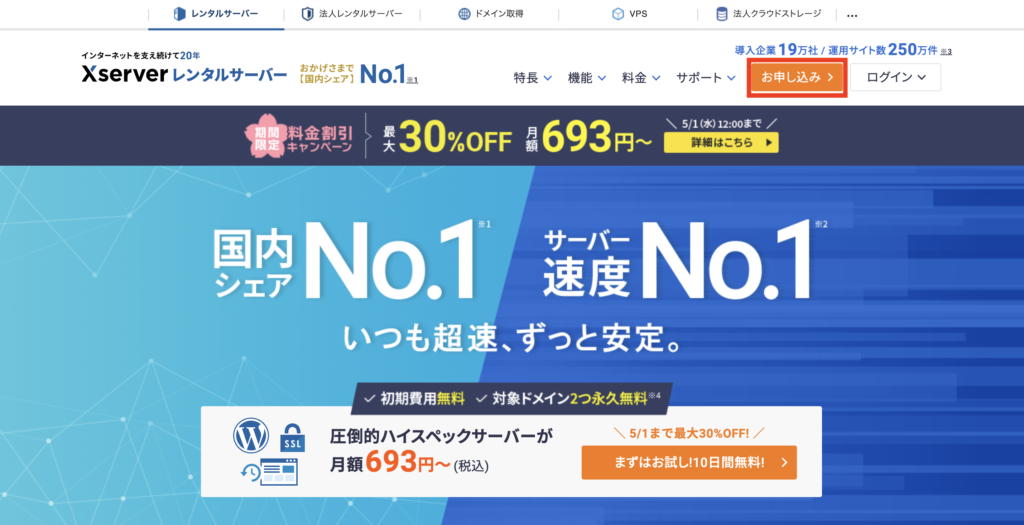
次に「10日間無料お試し 新規お申込み」を選択します。
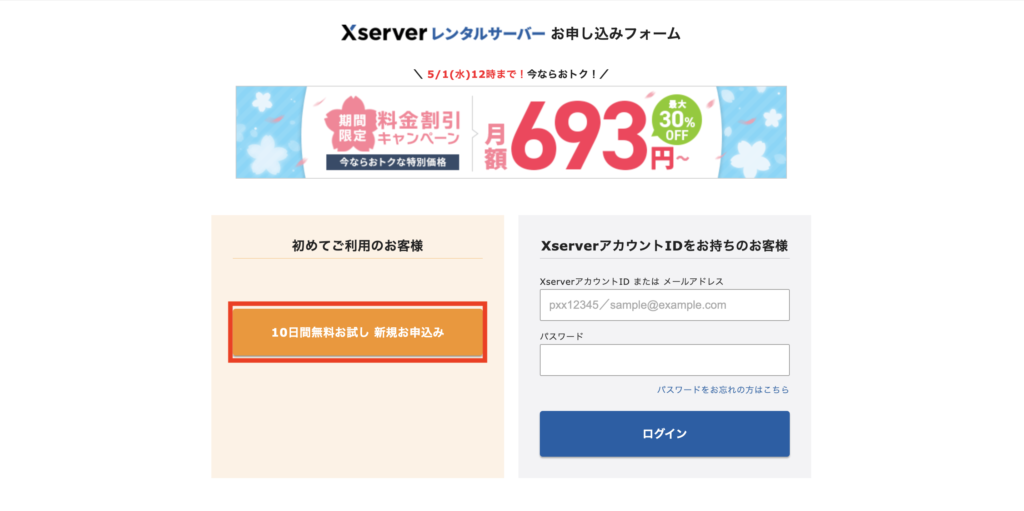
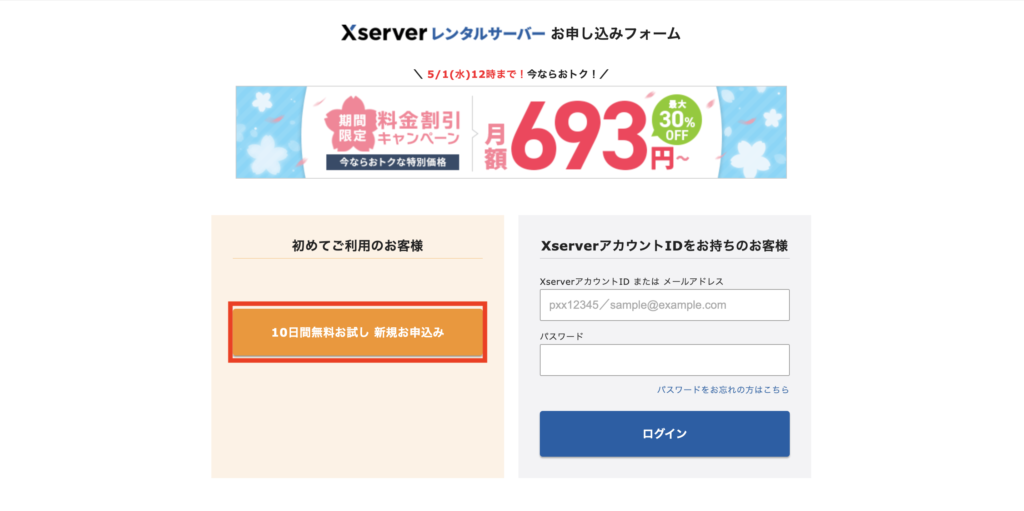
プラン・サービスを選択
サーバーIDは開いた時点で入力されているのでそのままでもOKです!
ブログのみをするならプランはスタンダードを選択してください!


次にWordPressクイックサービスを利用するにチェックします!
これが WordPress超初心者にはありがたいサービスでサーバー契約と同時に
WordPressのセットアップができちゃうんです😆
注意点としてクレジットカード・Paidyでの支払いのみなのと10日間無料のお試しが使えないので
お気をつけください!
確認ができたら「確認しました」を選択してください🐰


★サーバーの契約期間は3か月、6ヶ月、12ヶ月〜と選択できますが
長期間のご契約の方がお得になっています!
初心者の方は記事を書くにも調べながら書くので時間がかかったり、
慣れるまでにも時間がかかるので契約は6ヶ月がおすすめです🐻
長く続くか自信がない方は少し割引が少なくなってしまいますがお試しで3ヶ月を契約してみるのもありです!
ご自身にあった期間で契約してみてくださいね☺️
現在のキャンペーンでの料金表です!ご参考に!
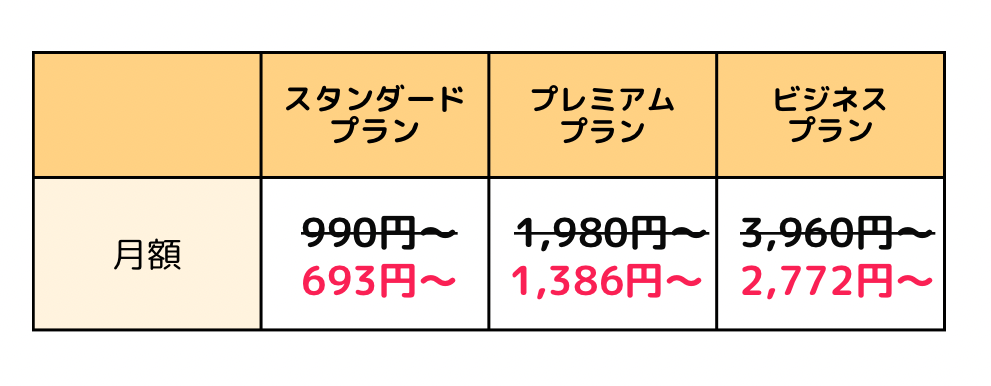
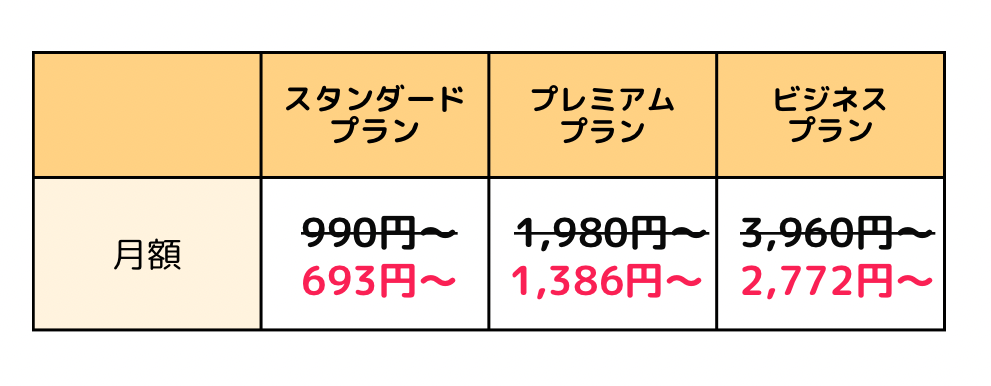
ドメイン設定
次は住所となる独自ドメイン設定です!
エックスサーバーでは独自ドメインが2つ、サーバー利用中は0円でついてくるんです!
なおかつここの登録画面から「サーバー」「ドメイン」「ブログ」全ての準備ができてしまうんです!
今で言うタムパ最高ってやつですね笑
※タムパ=タイムパフォーマンス
基本的にはお好きなものを設定してOKですが既に使用されているものなどは
設定できないので注意してください!
おすすめは名前とやりたいことなどでつけるといいです!
例)yuncooking.com
「.」の後は有名なところの方が良いと言われています。
ブログの住所にあたる部分なので見たことないようなドメインは見る人が
怪しんで見てもらえなくなる可能性もあるみたいです!
私は「.com」で独自ドメインを設定しました☺︎


WordPress情報の入力
先ほどのクイックスタートをチェックするとここからWordPressの登録が可能になります!
「必須」欄を入力してください!
ブログ名などは後から変更も可能です☺︎
ここでのユーザー名・パスワードはWordPressでの設定になりますので
忘れないように保管しておいてくださいね☺️
「テーマ」とはWordPressのデザインなどを簡単にカスタムができるものになります。
「無料」と「有料」の物がありますが初心者の方こそ「有料」を使うことをおすすめします!



「テーマ」とやらにもお金かけるのかー…



私も元々無料のテーマを使っていたんですがデザイン設定や記事作成などにかなり苦戦しました。
いい感じのデザインは大体「有料」テーマで作られています。
もちろん私もそうだったように「必要ないな」と感じる方は無料のもので大丈夫です!
有料テーマは使いやすさやデザイン性が高いなどメリットもありますがお金もかかるので
お財布と相談してみてください😌
なので今回は「デフォルトテーマ」で進めたいと思います☺️
WordPressのテーマや初期設定などは別の記事でご紹介していますので
よかったら読んで見てください!




全ての入力が完了したら「 X serverアカウントの登録へ進む」をクリックしてください。
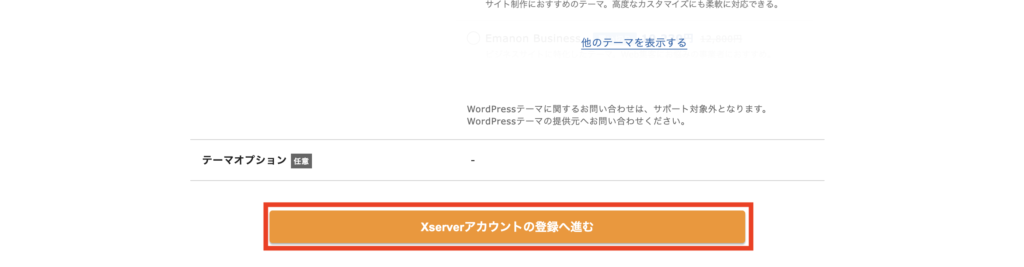
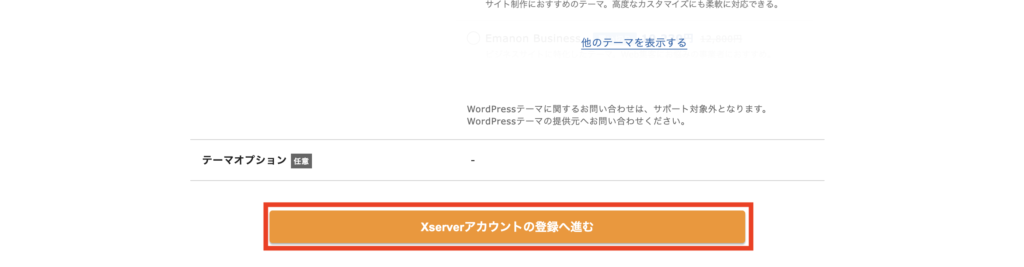
エックスサーバーアカウント登録
次にエックスサーバーアカウントを登録します!
「必須」項目を入力してください!
ここでのパスワードなどはエックスサーバーでのパスワードになるので
先ほど登録したものとは別になります。
こちらも大切な情報になるので保管をすることをおすすめします!
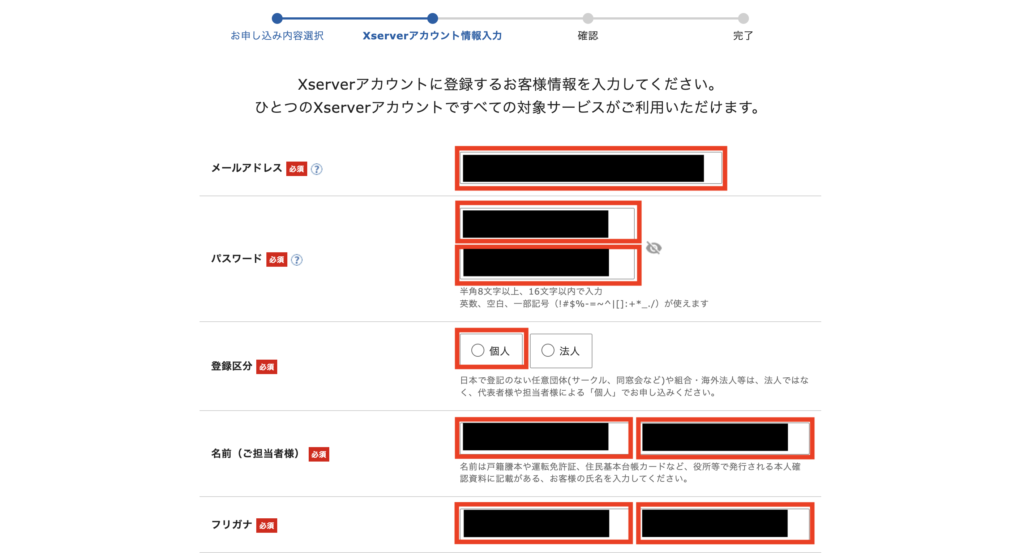
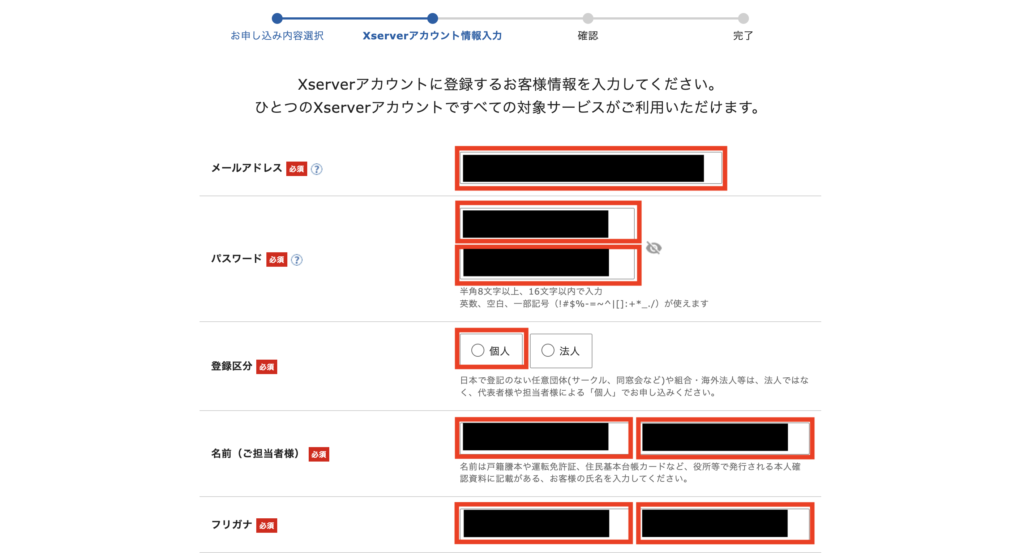
支払いは「クレジットカード」または「Paidy」のみなのでどちらかを選択してください。


利用規約などに同意できたらチェックして「次に進む」をクリックしてください。


登録したメールアドレスに「確認コード」が送られてくるので確認して入力してください!
入力ができたら「次へ進む」をクリック!


確認コードの入力が完了すると先ほど入力した情報を確認できるので間違いがないのを再度確認して
「SMS・電話認証へ進む」をクリックしてください。


SNS認証・電話認証したらエックスサーバーの登録は完了です!
登録したメールアドレスに登録完了メールが数十分で送られてくるので確認してください☺️
クイックスタートで登録したWordPressも登録完了しているので
ログインしたらすぐに使用が可能です☺︎
サイトが表示されるまで少し時間がかかりますが待っていると表示されるので慌てず待ちましょう!
まとめ
今回は初心者でもできるWordPressの始め方をご紹介しました。
おすすめなレンタルサーバー「エックスサーバー」をご紹介しましたが無事登録できましたか?
WordPressの初期設定やテーマについては別の記事でご紹介するので今回はさらっと
ご紹介しました。詳しくはそちらをご覧ください!
最後まで見ていただいてありがとうございました!
他にもWordPressでは様々なことができるのでぜひ一緒にブログライフを楽しみましょう☺︎